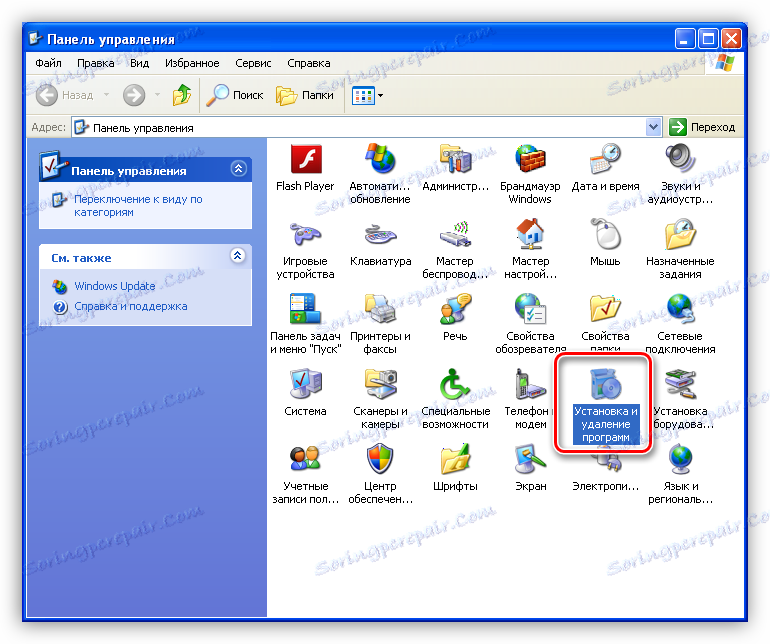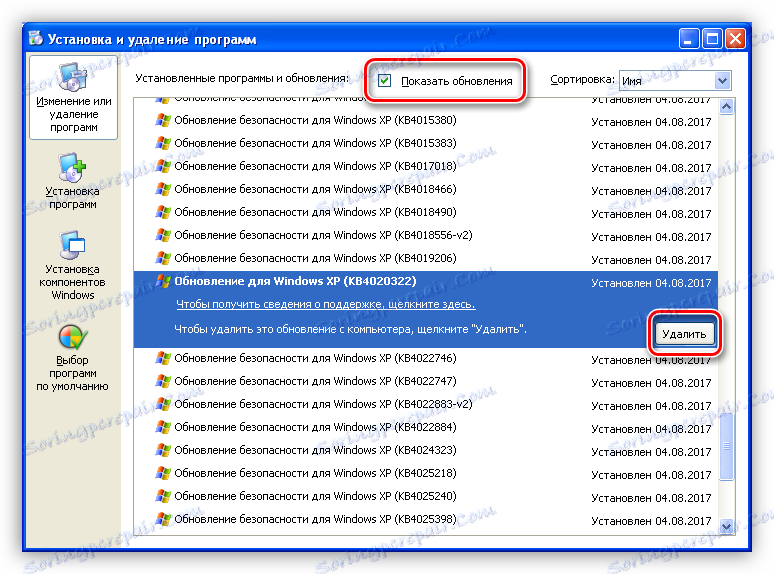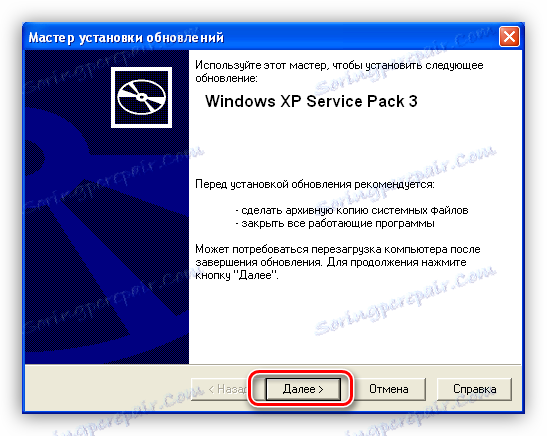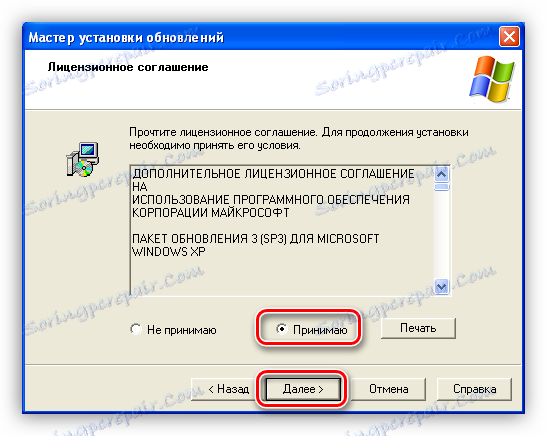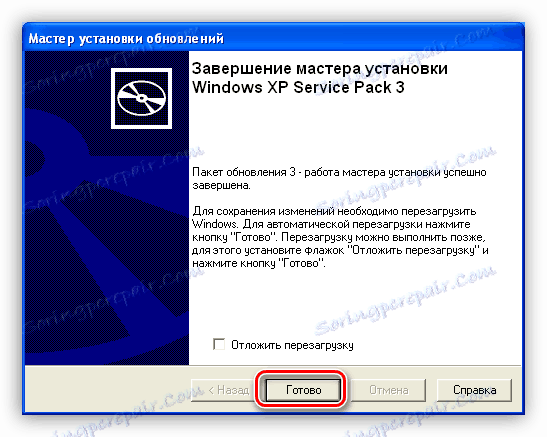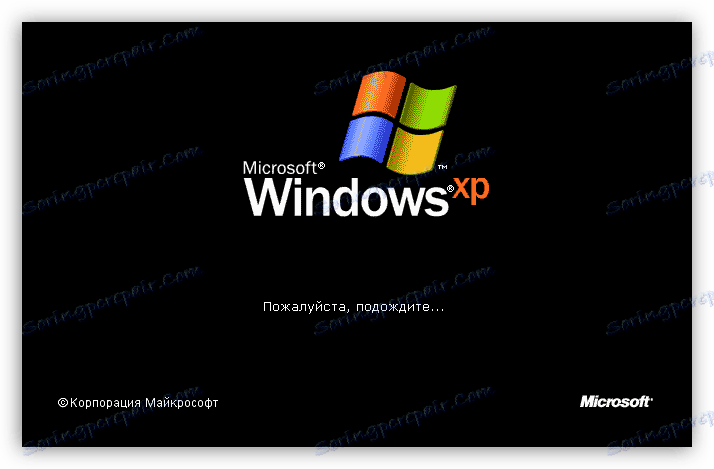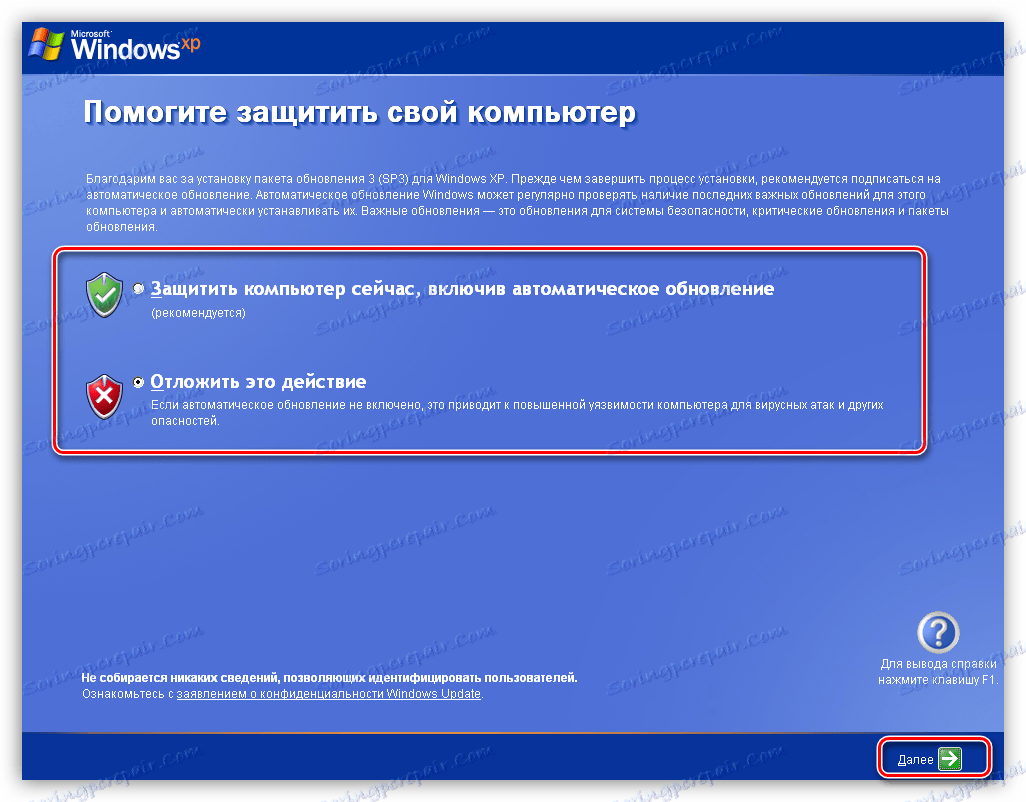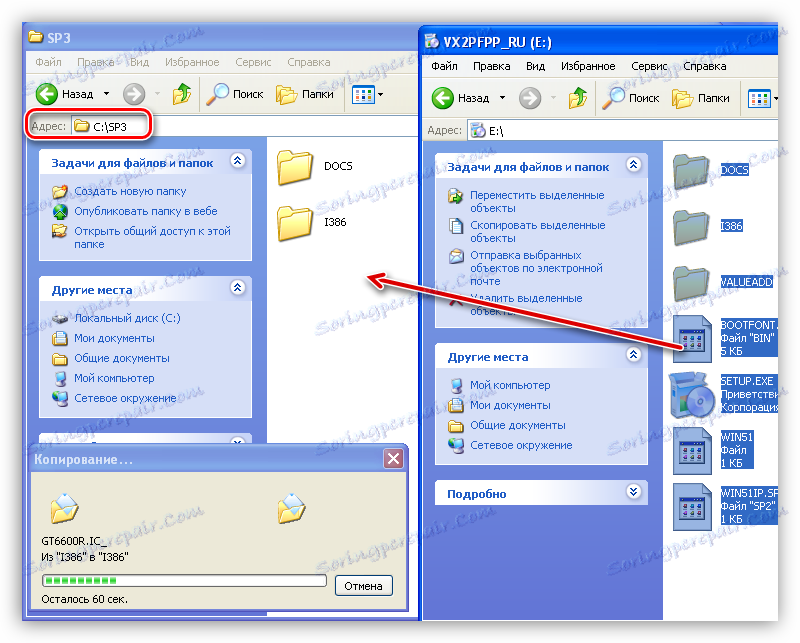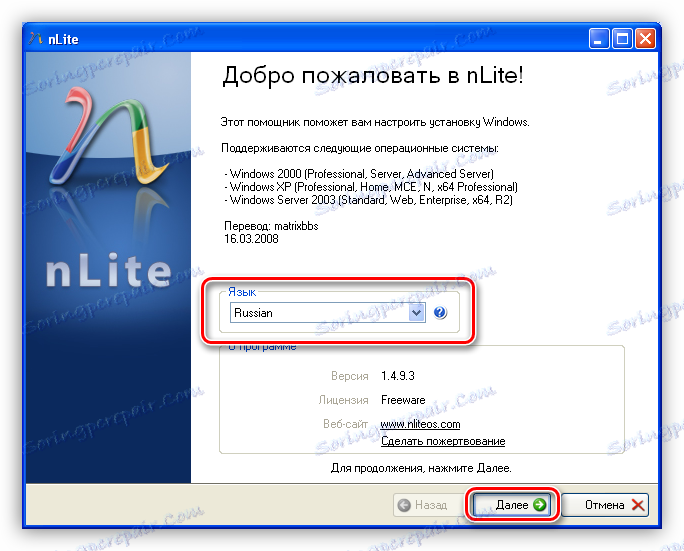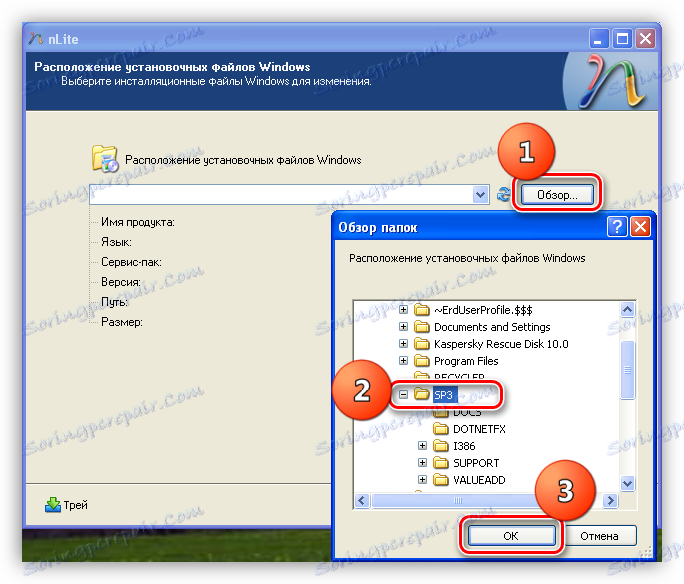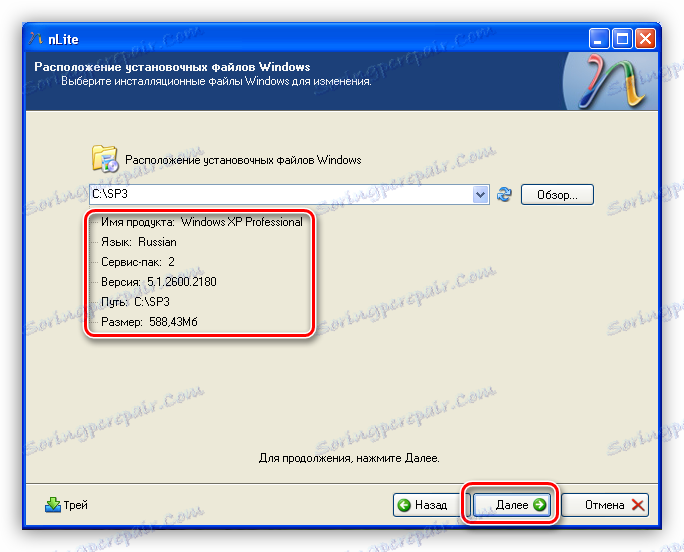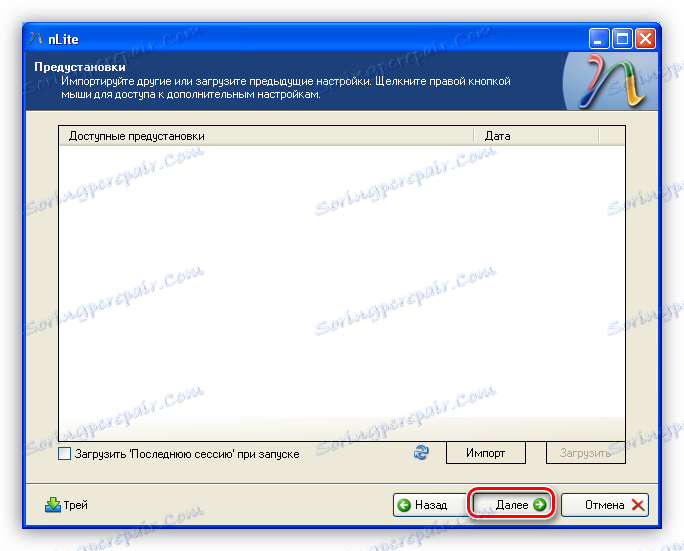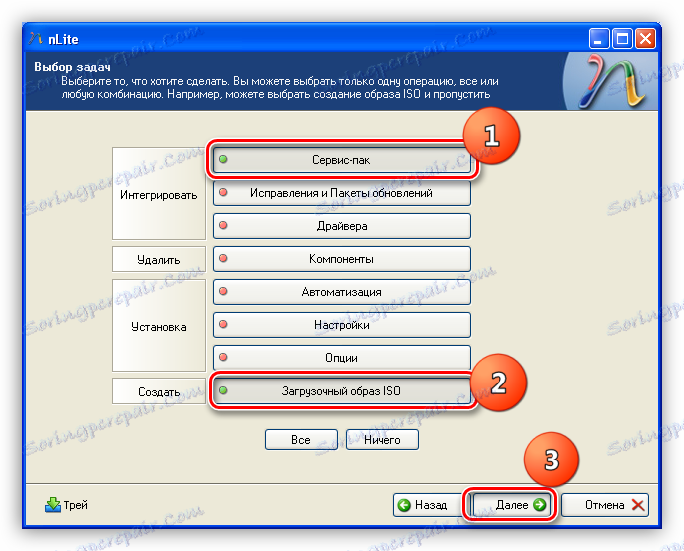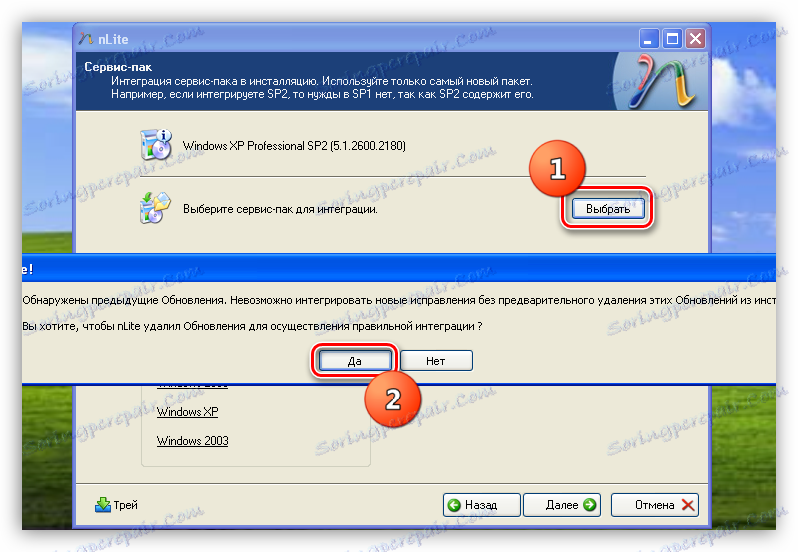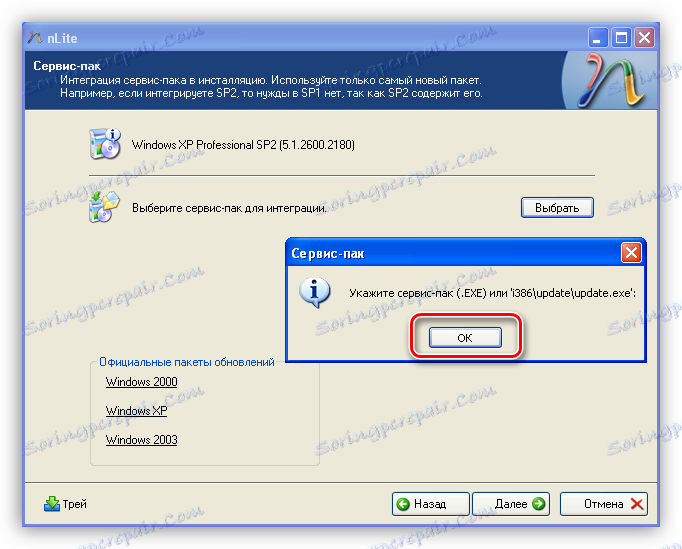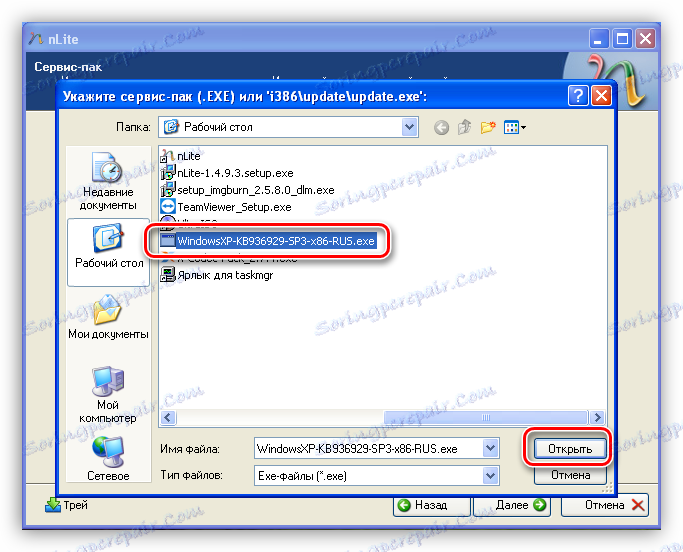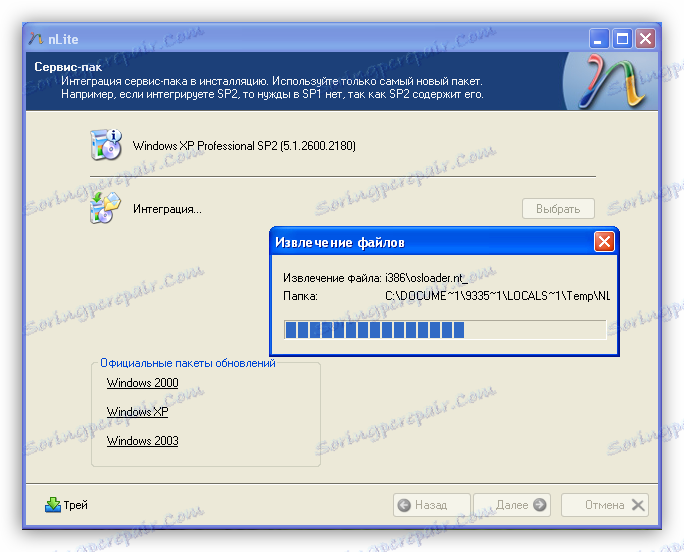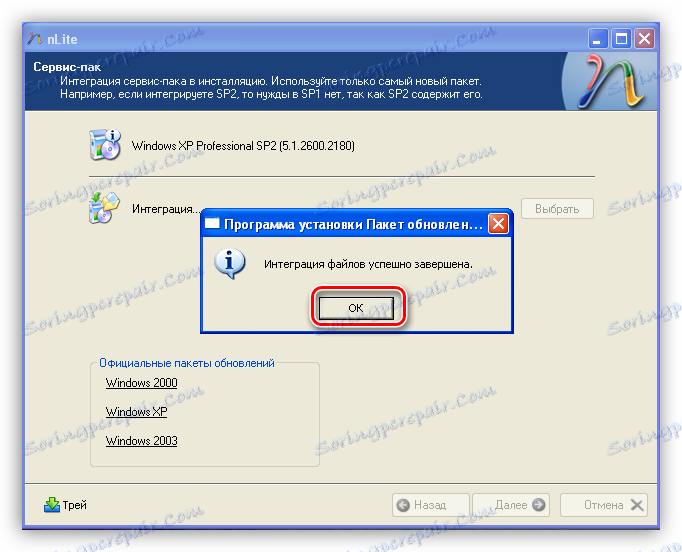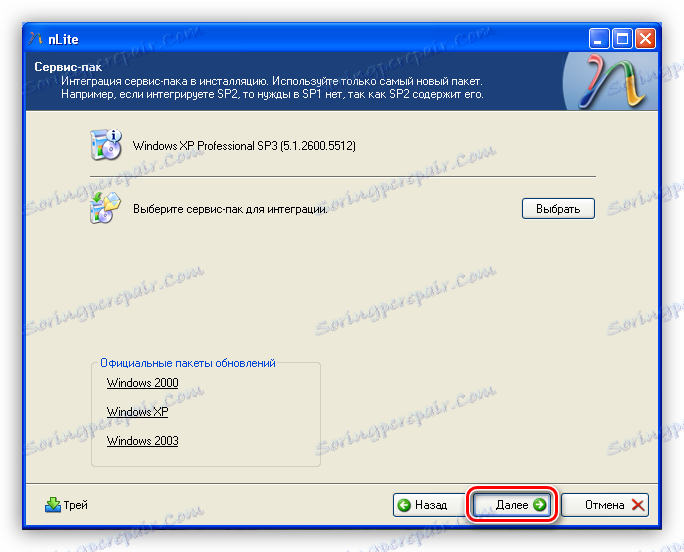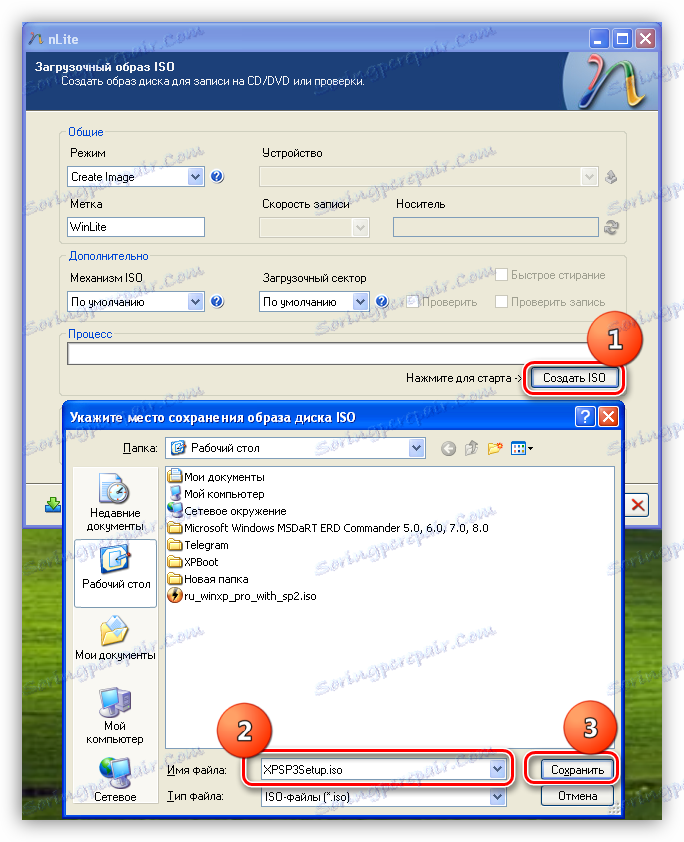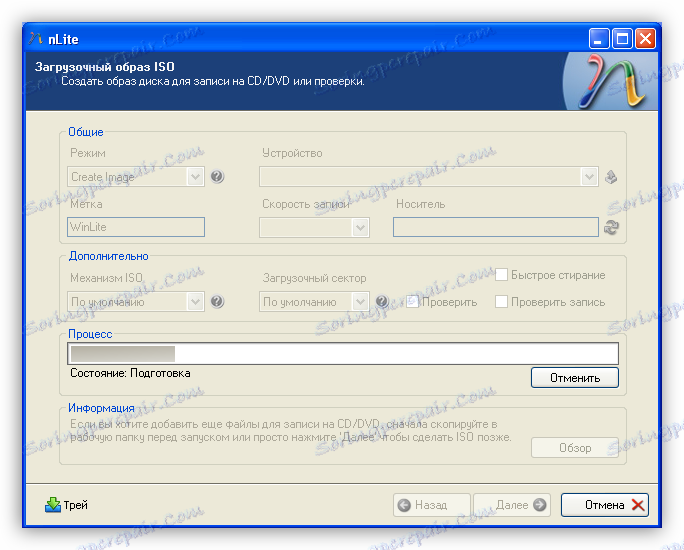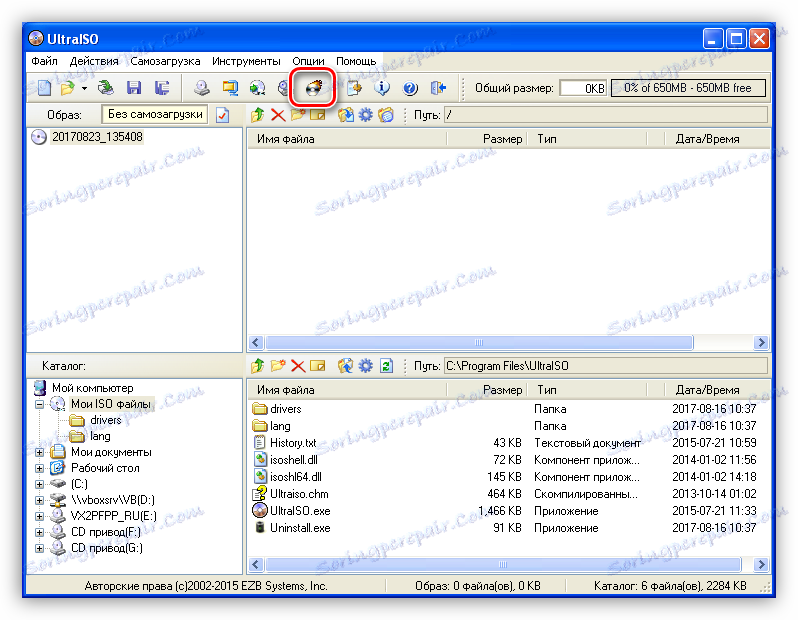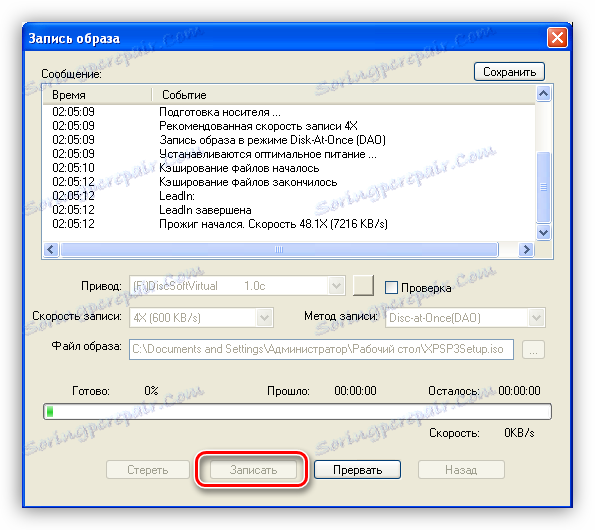Nadogradnja sustava Windows XP na Service Pack 3
Servisni paket 3 za Windows XP paket je koji sadrži mnoge dodatke i popravke usmjerene na poboljšanje sigurnosti i performansi operacijskog sustava.
sadržaj
Preuzimanje i instalacija servisnog paketa 3
Kao što znate, podrška za sustav Windows XP završila je 2014., pa nije moguće pronaći i preuzeti paket s službenog Microsoftovog web mjesta. Izlaz iz ove situacije je - preuzmite SP3 iz našeg oblaka.
Nakon preuzimanja paket mora biti instaliran na računalo, to je ono što ćemo učiniti sljedeće.
Zahtjevi sustava
Za uobičajeni rad instalatora potrebno je najmanje 2 GB slobodnog prostora na sistemskoj particiji diska (volumen na kojem se nalazi mapa "Windows"). Operativni sustav može sadržavati prethodna ažuriranja za SP1 ili SP2. Za sustav Windows XP SP3 ne morate instalirati paket.
Još jedna važna točka: paket SP3 za 64-bitne sustave ne postoji, tako da nećete moći ažurirati, na primjer, Windows XP SP2 x64 na Service Pack 3.
Priprema za ugradnju
- Instalacija paketa će se pojaviti uz pogrešku ako ste prethodno instalirali sljedeća ažuriranja:
- Skup alata za dijeljenje računala.
- Paket višejezičnog korisničkog sučelja za vezu s udaljenom radnom površinom Verzija 6.0.
Oni će biti prikazani u standardnom dijelu "Dodaj ili ukloni programe" u "Upravljačkoj ploči" .
![U odjeljku Dodaj ili ukloni programe na upravljačkoj ploči sustava Windows XP]()
Da biste vidjeli instalirane ažuriranja, morate provjeriti "Prikaži ažuriranja" . Ako su gore navedeni paketi prisutni na popisu, oni se moraju izbrisati.
![Kako ukloniti ažuriranje sustava Windows XP s upravljačke ploče]()
- Zatim morate nužno onemogućiti svu antivirusnu zaštitu jer ti programi mogu spriječiti promjene i kopiranje datoteka u mapama sustava.
Pročitajte više: Kako onemogućiti antivirusni program
- Izradite točku za oporavak. To je učinjeno kako bi se moglo "vratiti" u slučaju pogrešaka i neuspjeha nakon instalacije SP3.
Pročitajte više: Kako popraviti sustav Windows XP
Nakon dovršetka pripremnog rada, možete nastaviti s instalacijom paketa ažuriranja. To možete učiniti na dva načina: od pokretanja sustava Windows ili pomoću diska za podizanje sustava.
Pročitajte također: Kako stvoriti disk za pokretanje sustava Windows XP
Instalacija s radne površine
Ova metoda instaliranja SP3 ne razlikuje se od instalacije redovitog programa. Sve radnje treba izvršiti pod administratorskim računom.
- Datoteku WindowsXP-KB936929-SP3-x86-RUS.exe pokrenite dvostrukim klikom, nakon čega će početi vađenje datoteka u mapu na pogonu sustava.
![Izdvajanje SP3 datoteka na disketu sustava u sustavu Windows XP]()
- Pročitajte i slijedite preporuke, kliknite "Dalje" .
![Idite na instalaciju SP3 za Windows XP]()
- Zatim morate pročitati licencni ugovor i prihvatiti ga.
![Prihvatite licencni ugovor Windows XP SP3]()
- Postupak instalacije prilično je brz.
![Proces instalacije SP3 paketa za sustav Windows XP]()
Nakon završetka kliknite na gumb "Završi" . Ne morate ništa učiniti, instalacijski program će ponovno pokrenuti računalo.
![Dovršetak instalacije SP3 za Windows XP]()
- Zatim se od vas traži da pričekate ažuriranje.
![Ažuriranje datoteka kada ponovo pokrenete sustav Windows XP]()
Također će biti potrebno odrediti pretplatu na automatska ažuriranja i kliknite "Dalje" .
![Pretplatite se na automatska ažuriranja kada pokrenete sustav Windows XP]()
To je sve, sada se prijavljujemo u sustav na uobičajeni način i koristimo Windows XP SP3.
Instaliranje s diska za podizanje sustava
Ova vrsta instalacije izbjegava neke pogreške, na primjer, ako ne možete potpuno isključiti protuvirusni program. Za stvaranje diska za podizanje sustava potrebni su nam dva programa - nLite (za integraciju paketa ažuriranja u distribuciju instalacije), UltraISO (za snimanje slike na disk ili flash pogon).
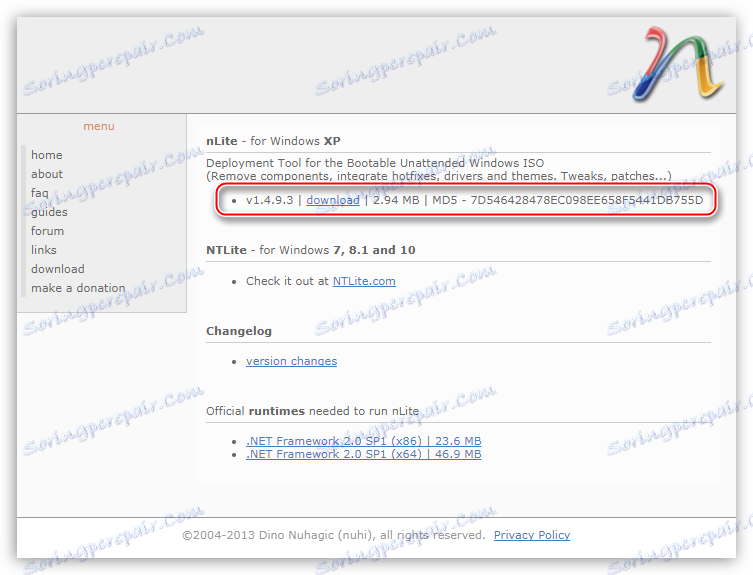
Za normalan rad programa, Microsoft .NET Framework ne niži od verzije 2.0.
Preuzmite Microsoft .NET Framework
- U disk stavljamo disk iz Windows XP SP1 ili SP2 i kopirajte sve datoteke u prethodno stvorenu mapu. Imajte na umu da put do mape, kao i njegovo ime, ne bi smio sadržavati ćirilične znakove pa bi najtočnije rješenje bilo staviti ga u korijen diska sustava.
![Kopiranje instalacijskih datoteka sustava Windows XP]()
- Pokrećemo program nLite i promijenimo jezik u početnom prozoru.
![Odabir jezika u nLite programu]()
- Zatim kliknite gumb "Pregledaj" i odaberite našu mapu s datotekama.
![Odabir mape s instalacijskim datotekama sustava Windows XP u nLite programu]()
- Program će provjeriti datoteke u mapi i dati informacije o verziji i paketu SP.
![Informacije o verziji i instaliranom paketu SP u programu nLite]()
- Preskočite prozor s unaprijed postavljenim postavkama tako da kliknete "Dalje" .
![Podešeni prozor u nLite programu]()
- Odabiremo zadatke. U našem slučaju to je integracija servisnog paketa i stvaranje slike za pokretanje.
![Odabir integracije servisnog paketa i stvaranje slike podizanja sustava u nLite]()
- U sljedećem prozoru kliknite gumb "Odaberi" i prihvatite uklanjanje prethodnih ažuriranja iz distribucije.
![Uklanjanje starih ažuriranja iz distribucije u nLite]()
- Kliknite U redu .
![Prebacite se na izbor paketa SP3 u nLite programu]()
- Na tvrdom disku nalazimo datoteku WindowsXP-KB936929-SP3-x86-RUS.exe i kliknite "Otvori" .
![Odabir SP3 pakete u nLite]()
- Zatim ćete izvući datoteke iz instalacijskog programa
![Izdvajanje SP3 datoteka iz instalacijskog paketa u nLite]()
i integracije.
![Integracija SP3 datoteka u distribuciju sustava Windows XP u nLite programu]()
- Na kraju procesa kliknite OK ( U redu) u dijaloškom okviru,
![Dovršetak integracije SP3 datoteka u distribuciju sustava Windows XP u nLite programu]()
i zatim kliknite Dalje .
![Prijelaz na stvaranje medija za podizanje sustava u nLite programu]()
- Ostavite sve zadane vrijednosti, kliknite gumb "Create ISO" i odaberite mjesto i naziv slike.
![Odabir mjesta i naziva slike SP3 u nLite programu]()
- Kada je proces izrade slike završen, možete jednostavno zatvoriti program.
![Proces stvaranja SP3 slike u nLite programu]()
- Za snimanje slike na CD otvorite UltraISO i kliknite ikonu s diskom za gorenje na gornjoj alatnoj traci.
![Premještanje za snimanje slike na CD-u Ultra ISO]()
- Odaberemo pogon na koji će se snimati, postaviti najnižu brzinu snimanja, pronaći našu sliku i otvoriti ga.
![Postavke snimanja i učitavanje SP3 slike u UltraISO]()
- Pritisnite gumb za snimanje i pričekajte njegov kraj.
![Postupak pisanja slike SP3 na disk u UltraISO programu]()
Ako vam je prikladno koristiti flash pogon, možete snimiti na takav medij.
Pročitajte više: Kako stvoriti bootable USB bljesak voziti
Sada se morate podići s ovog diska i izvršiti instalaciju spremanjem korisničkih podataka (pročitajte članak o vraćanju sustava, vezu na koju je gore navedeno u članku).
zaključak
Ažuriranje operacijskog sustava Windows XP sa servisnim paketom Service Pack 3 omogućit će vam da povećate sigurnost vašeg računala i maksimalno iskoristite resurse sustava. Preporuke navedene u ovom članku pomoći će da to učinite što je brže i jednostavnije.